Acum două săptămâni, am vorbit despre activarea previzualizării miniaturilor pentru fișierele PDF din Windows 10 File Explorer utilizând utilitare gratuite. Unul dintre cititorii noștri este interesat de activarea previzualizării miniaturilor din File Explorer pentru documentele Word, Excel și PowerPoint.
Dacă ați activat previzualizarea miniaturilor în Explorare fișiere pentru toate celelalte tipuri de fișiere, vă recomandăm să activați și previzualizarea miniaturilor pentru documentele Microsoft Office.
Vizualizare miniaturi pentru documente Microsoft Office
Cel mai bun lucru este că puteți activa previzualizarea miniaturilor pentru documentele Office fără a trebui să instalați niciun utilitar de la o terță parte sau cu un supliment de fișiere Explorer, cu condiția să aveți instalat Microsoft Office pe PC.

De fapt, într-un fel, File Explorer acceptă previzualizarea miniaturilor pentru documentele Word, Excel, PowerPoint și alte documente Office, dar pentru a activa previzualizarea miniaturilor trebuie să aveți instalat Microsoft Office.
Pe scurt, pentru a permite previzualizarea miniaturilor pentru documentele Office, trebuie să salvați documentele Microsoft Office în format miniatură. Toate versiunile recente ale Microsoft Office vă ajută să salvați miniaturi de documente, de asemenea.
Când alegeți opțiunea de salvare a miniaturilor pentru un document din Office, Microsoft Office creează două fișiere în timp ce salvează documentul. Unul fișier este ascuns, în timp ce miniatură apare în fișierul Explorer cu setări implicite.
În plus, odată ce previzualizarea miniaturilor este activată pentru documentele Office, aceste documente acceptă previzualizarea File Explorer (nu și previzualizarea miniaturilor). Selectați o miniatură Word, Excel sau PowerPoint și apoi apăsați simultan Alt + P pentru a vedea previzualizarea fișierului în File Explorer.
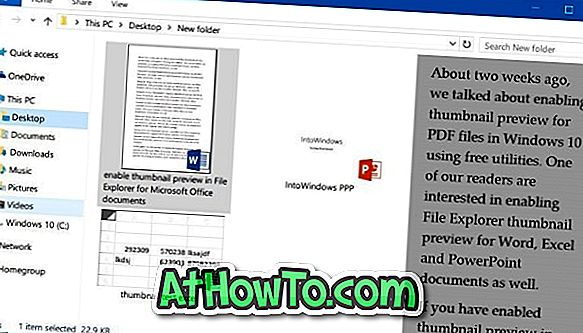
În acest ghid, vom vedea cum să activați previzualizarea miniaturilor din File Explorer pentru documentele Microsoft Office. Dar, înainte de a ajunge la ea, rețineți că această metodă nu poate fi utilizată pentru a permite previzualizarea miniaturilor pentru documente existente sau deja salvate fără a crea un fișier nou (nu este o sarcină dificilă, totuși). Cu toate acestea, puteți activa acest lucru pentru toate documentele caracteristice create utilizând programe Word, Excel sau PowerPoint.
Rețineți că este necesar ca Microsoft Office să afișeze previzualizări miniatură. Deci, dacă transferați aceste documente Office cu miniaturi pe un PC unde Office nu este prezent, File Explorer nu va afișa previzualizări miniatură.
Metoda 1 din 2
Creați previzualizare miniatură pentru un anumit document Word sau Excel
Pasul 1: Deschideți aplicația Word sau Excel, faceți clic pe meniul Fișier și apoi pe Salvați pentru a vedea pagina Salvați ca.
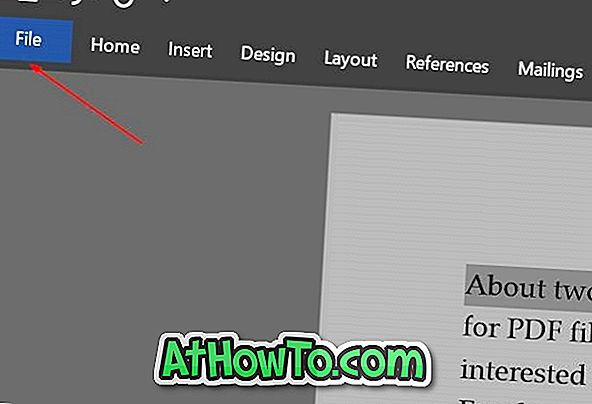
Pentru PowerPoint, urmați instrucțiunile din Metoda 2.
Pasul 2: Faceți clic pe butonul Răsfoiți pentru a deschide dialogul clasic Salvare ca. Selectați o locație pentru a salva documentul, introduceți un nume și, înainte de a da clic pe butonul Salvați, nu uitați să bifați caseta Salvare miniatură . Asta e tot!
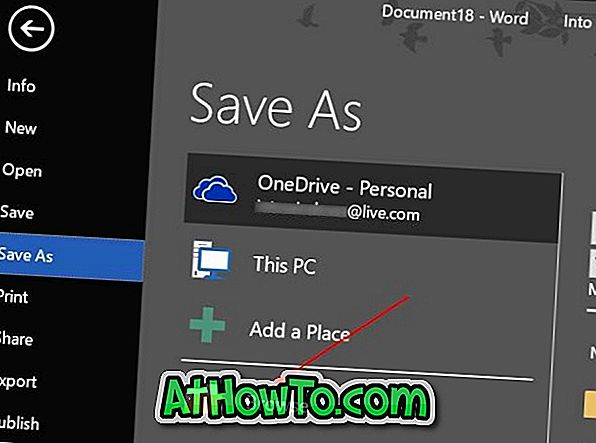
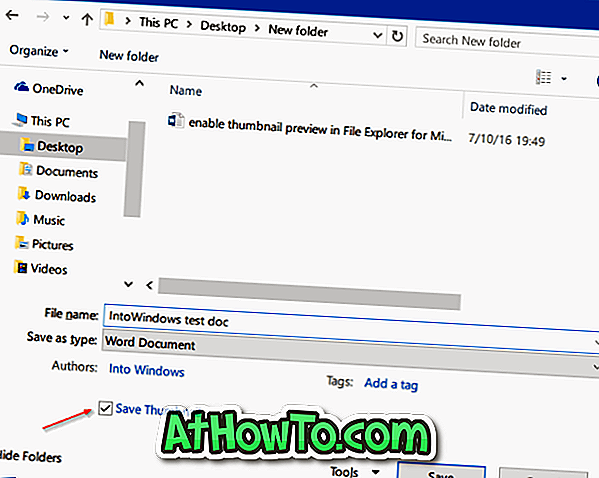
Metoda 2 din 2
Activați previzualizarea miniaturilor pentru documentele Word, Excel sau PowerPoint
Pasul 1: Deschideți aplicația Word, Excel sau PowerPoint.
Pasul 2: Faceți clic pe meniul Fișier și apoi pe Info .
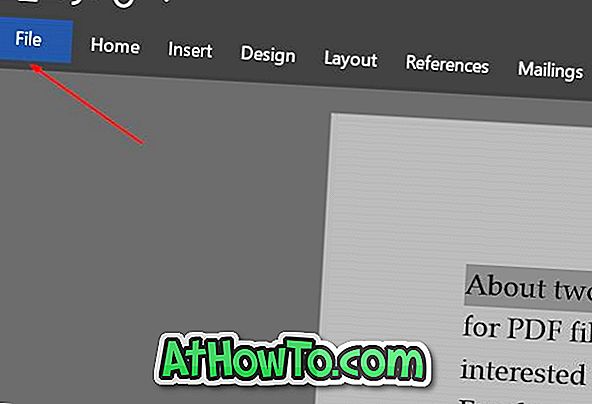
Pasul 3: Faceți clic pe Proprietăți (consultați imaginea de mai jos), apoi faceți clic pe Proprietăți avansate .
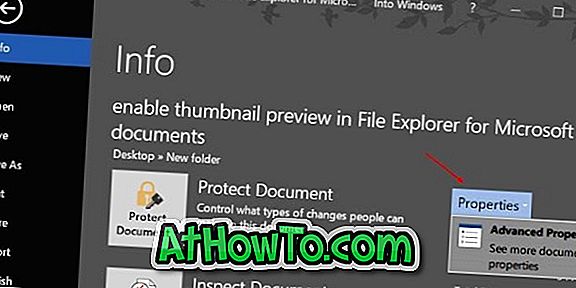
Pasul 4: În fila Rezumat, bifați caseta cu eticheta Salvare miniaturi pentru toate opțiunile de documente Word / Excel . Faceți clic pe OK .
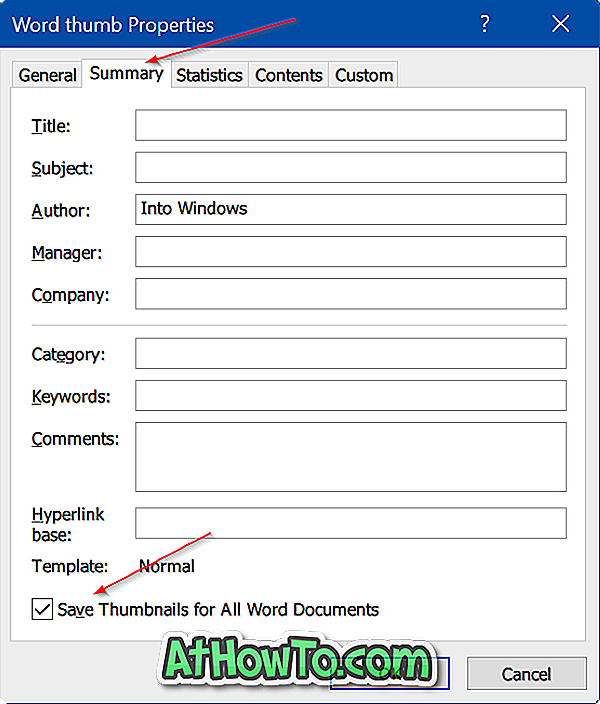
În PowerPoint, veți vedea opțiunea Save thumbnail preview în loc de Salvare miniaturi pentru toate documentele Word / Excel. Faceți clic pe butonul OK .
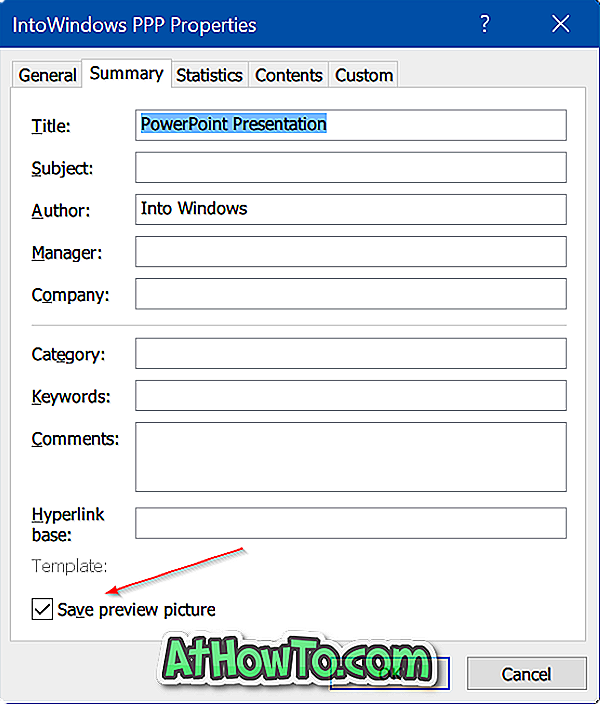
De acum înainte, Office Word, Excel sau PowerPoint vor salva toate documentele cu miniaturi.














